- Central de conhecimento
- Conteúdo
- Ferramentas de design
- Adicione conteúdo padrão ao seu modelo
Isenção de responsabilidade de tradução: esse conteúdo foi traduzido para sua conveniência com o uso de software e pode não ter sido revisado por uma pessoa. O texto oficial é a versão em inglês e sempre será o texto mais atualizado. Para ver a versão em inglês, clique aqui.
Adicione conteúdo padrão ao seu modelo
Ultima atualização: 24 de Maio de 2024
Disponível com qualquer uma das seguintes assinaturas, salvo menção ao contrário:
Você pode adicionar conteúdo padrão à maioria dos módulos de modelo, que podem ser usados para criar um ponto de partida para o conteúdo usando esse módulo. Você pode editar o conteúdo no editor de conteúdo ou também pode evitar edição em editores de conteúdo para bloquear o conteúdo padrão no modelo.
Observe: depois que um módulo contendo conteúdo padrão for editado no editor de conteúdo, qualquer novo conteúdo padrão no gerenciador de design não substituirá as versões editadas desse módulo.
-
Acesse seu conteúdo:
- Páginas do site: Na sua conta da HubSpot, acesse Conteúdo > Páginas do site.
- Landing Pages: Na sua conta da HubSpot, acesse Conteúdo > Landing pages.
- Blog: Na sua conta da HubSpot, acesse Conteúdo > Blog.
- E-mail: Na sua conta da HubSpot, navegue até Marketing > E-mail.
- Clique no nome do seu conteúdo.
- Para postagens e páginas de blog:
- No editor de conteúdo, clique no botão Configurações menu e selecione Modelo.
-
- Na caixa de diálogo, clique em Edite este modelo.
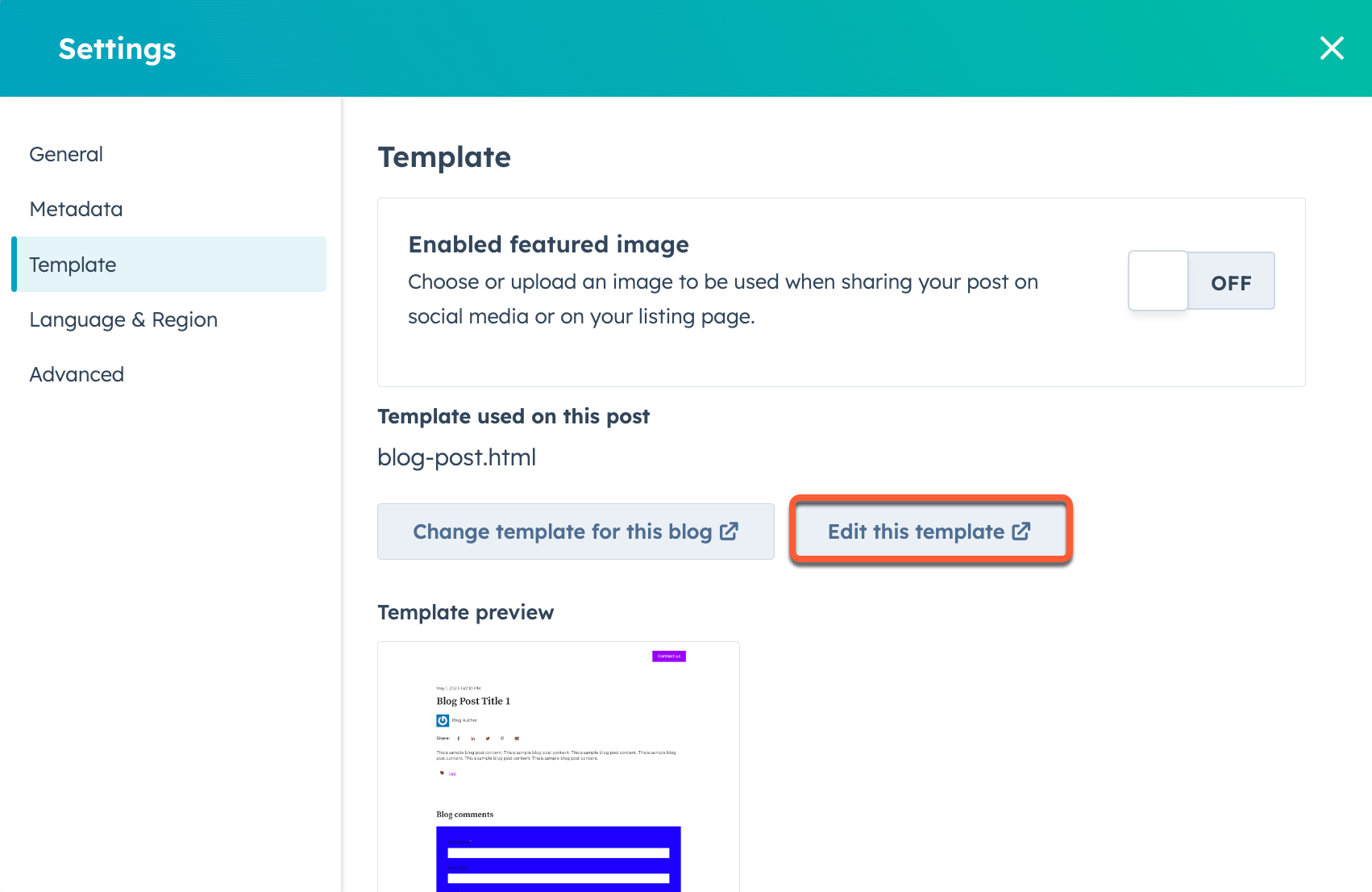
- Para e-mails:
- No editor da barra lateral, clique no botão Projeto aba.
- No Modelo seção, clique no Ações menu suspenso e selecione Edite este modelo.
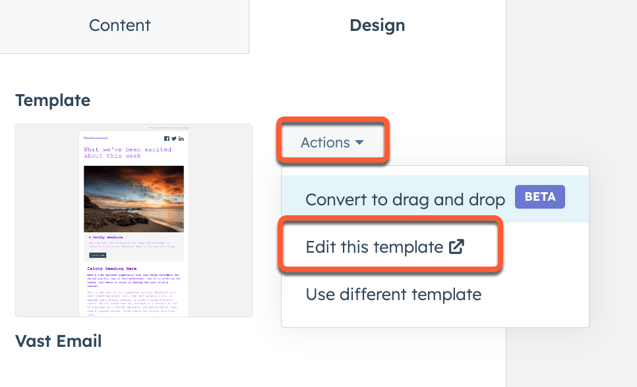
- No gerenciador de design, clique no botão módulo no editor de layout.
- Na coluna da direita, role para baixo até o Conteúdo padrão seção. As opções que aparecem nesta seção variam de acordo com o módulo.
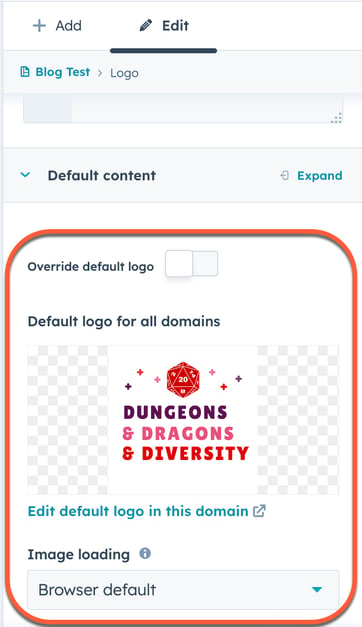
- Para evitar que o conteúdo padrão deste módulo seja editado no editor de conteúdo, role para baixo até o Opções do editor seção na coluna da direita e clique para alternar a Impedir a edição em editores de conteúdo ligar.
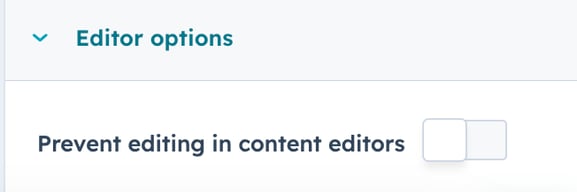
- Para visualizar seu conteúdo padrão no modelo, clique no botão Visualização menu suspenso no canto superior direito e selecione Visualização ao vivo com opções de exibição.
- Para ativar suas alterações, clique em Publicar alterações no canto superior direito.
Design Manager
Agradecemos pelos seus comentários. Eles são muito importantes para nós.
Este formulário deve ser usado apenas para fazer comentários sobre esses artigos. Saiba como obter ajuda para usar a HubSpot.